
Zadnje ažurirano dana

Uviđate li da baterija vašeg Apple Watcha ne traje onoliko dugo koliko biste željeli? Ako želite znati kako riješiti probleme s pražnjenjem baterije Apple Watcha, slijedite ovaj vodič.
Apple Watch jedan je od najpopularnijih pametnih satova na tržištu. Uz uobičajene značajke koje biste očekivali od pametnog sata, najnoviji modeli uključuju alate za praćenje zdravlja, poput praćenja otkucaja srca, EKG mjerenja i razine kisika u krvi.
Međutim, sve te značajke zahtijevaju napajanje. Predviđeno je da Apple Watch izdrži cijeli dan prije nego što se treba puniti, ali možda ćete otkriti da ćete ga morati puniti češće od toga. Ako je to slučaj, postoje neke stvari koje možete pokušati riješiti probleme s pražnjenjem baterije Apple Watcha.
Evo nekoliko savjeta za produljenje vijeka trajanja baterije Apple Watcha.
Onemogućite Always On Display na Apple Watchu
Jedan od najvećih trošenja baterije vašeg Apple Watcha je zaslon. Što je zaslon vašeg sata duže uključen, baterija će se brže isprazniti.
Ako imate Apple Watch Series 5 ili noviji, vaš će sat imati Uvijek uključen način rada omogućeno prema zadanim postavkama. Ovaj način rada osigurava da je vrijeme uvijek vidljivo na vašem Apple Watchu, zajedno s brojčanikom ili posljednjom korištenom aplikacijom. Iako će se zaslon donekle zatamniti kada vam je ruka spuštena, ovo i dalje troši više baterije nego prazan zaslon.
Kako biste produljili trajanje baterije, možete odlučiti isključiti način rada Always On ili malo prilagoditi postavke.
Za isključivanje Always On zaslona na vašem Apple Watchu:
- Otvori postavke aplikacija
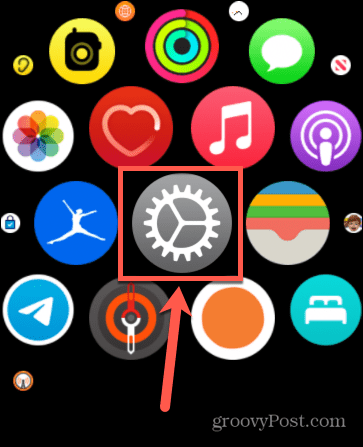
- Pomaknite se prema dolje i dodirnite Zaslon i svjetlina.
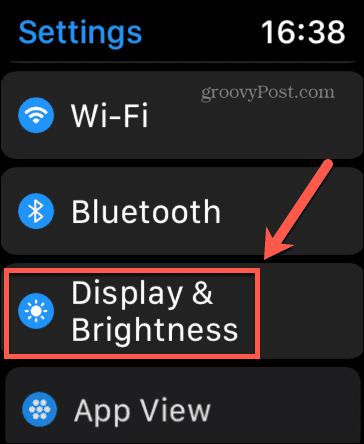
- Izaberi Uvijek uključeno.
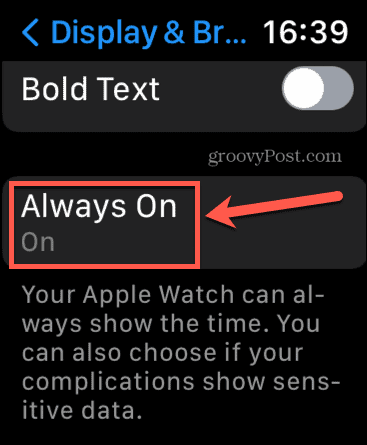
- Da biste onemogućili Always On, prebacite prekidač na Isključeno položaj.
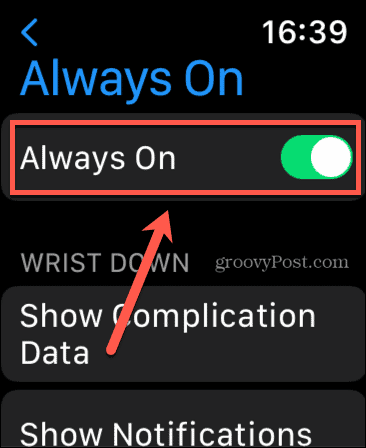
- Ako želite ostaviti Always On uključenim, ali želite smanjiti količinu informacija koje će vaš Apple Watch prikazivati, dodirnite jednu od opcija ispod Zapešće prema dolje.
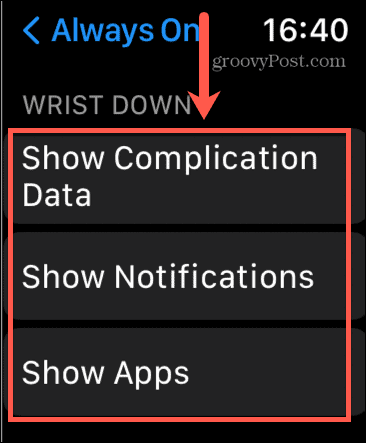
- Za svaku opciju možete odabrati hoće li se ta vrsta informacija prikazati na vašem satu kada vam je ruka spuštena. Njihovo isključivanje može pomoći u smanjenju pražnjenja baterije.
Isključite Wake on Wrist Raise
Buđenje uz podizanje zapešća je značajka koja automatski uključuje zaslon Apple Watcha kada podignete zapešće da pogledate na sat. To štedi dodirivanje zaslona da biste ga probudili. Budući da ova značajka uključuje upotrebu senzora kretanja, može pridonijeti pražnjenju baterije.
Ovu značajku možete isključiti u postavkama Apple Watcha.
Da biste isključili Wake on Wrist Raise:
- Pokrenite postavke aplikacija
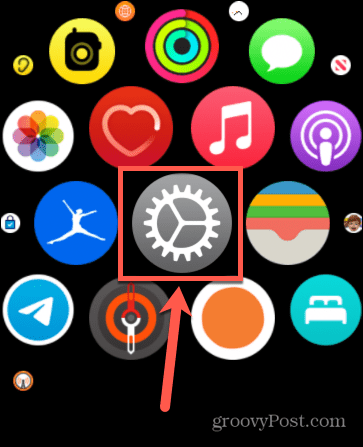
- Pomaknite se prema dolje i odaberite Zaslon i svjetlina.
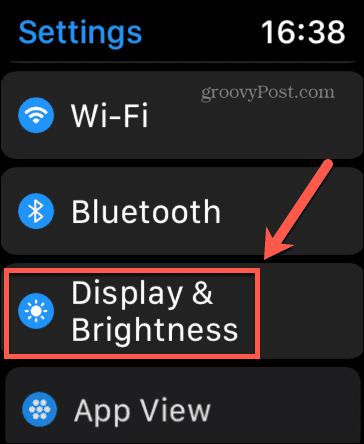
- Prebacivanje Buđenje uz podizanje zapešća do Isključeno.
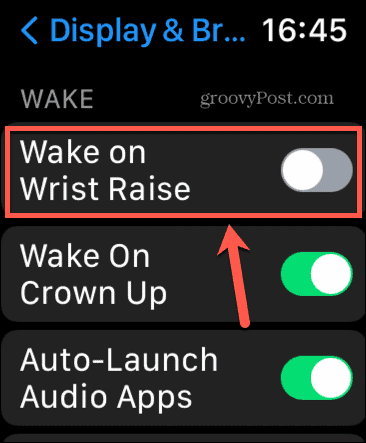
Smanjite vrijeme buđenja
Kada dodirnete svoj Apple Watch da biste ga probudili, ako je postavka Always On isključena, zaslon vašeg sata ponovno će se isključiti nakon kratkog razdoblja neaktivnosti. Možete odrediti koliko to traje u postavkama Apple Watcha.
Skraćivanjem vremena buđenja vašeg Apple Watcha možete smanjiti potrošnju baterije.
Za promjenu vremena buđenja na Apple Watchu:
- Otvoren postavke.
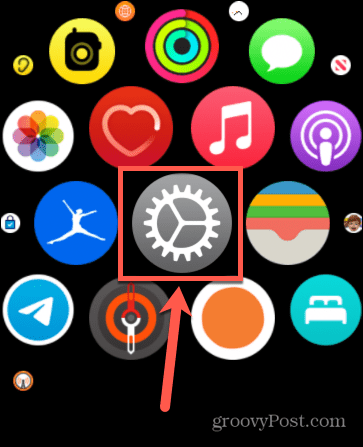
- Izaberi Zaslon i svjetlina.
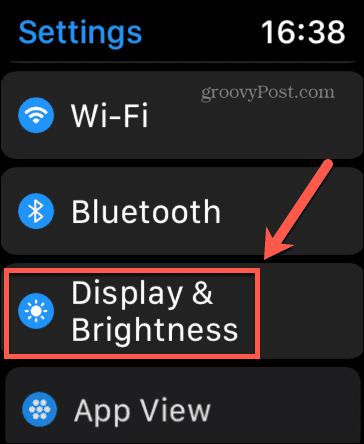
- Pomaknite se do samog dna zaslona i dodirnite Trajanje buđenja.
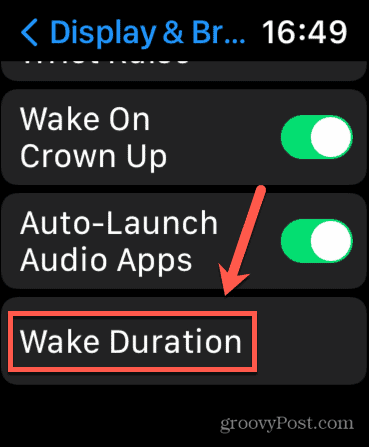
- Izaberi Probudite se 15 sekundi.
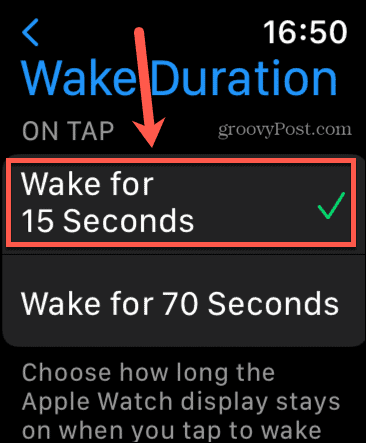
Onemogući pozadinsko osvježavanje aplikacije
Osvježavanje aplikacije u pozadini omogućuje vašem Apple Watchu da ažurira aplikacije čak i kada nisu otvorene. To može biti vrlo korisno za neke aplikacije, ali možda nije toliko važno za druge aplikacije. Budući da ažuriranje u pozadini zahtijeva napajanje, to može postati glavni izvor pražnjenja baterije.
Srećom, možete potpuno onemogućiti pozadinsko osvježavanje aplikacije ili ga onemogućiti za određene aplikacije. To ćete morati učiniti putem svog iPhonea.
Da biste onemogućili pozadinsko osvježavanje aplikacije:
- Otvori Gledati aplikaciju na vašem iPhoneu.
- Dodirnite Općenito.
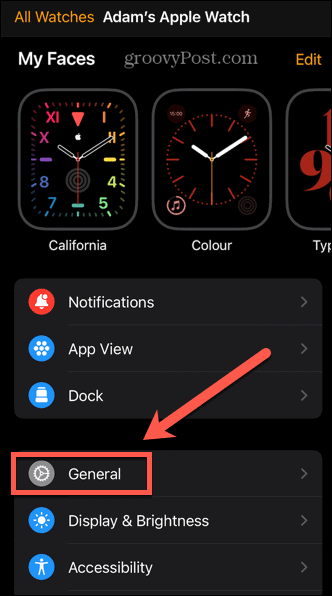
- Izaberi Osvježavanje aplikacije u pozadini.
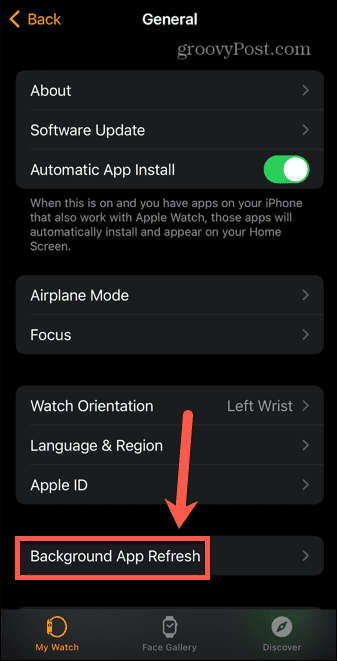
- Prebacivanje Osvježavanje aplikacije u pozadini do Isključeno da biste ga potpuno isključili ili ga isključite za pojedinačne aplikacije na popisu aplikacija ispod.
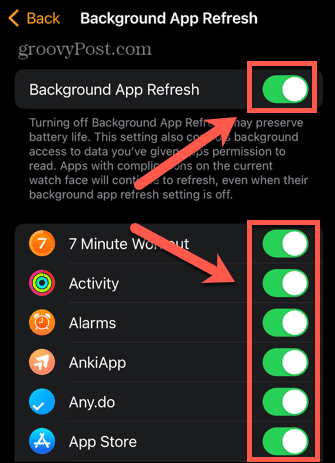
Smanjite svjetlinu Apple Watcha
Što je zaslon na vašem Apple Watchu svjetliji, veća je potrošnja baterije. To možete smanjiti smanjivanjem svjetline na Apple Watchu.
Trebali biste biti svjesni da ako je svjetlina postavljena na nisku razinu, može biti mnogo teže vidjeti vaš brojčanik, posebno na jakom suncu.
Da biste smanjili svjetlinu na Apple Watchu:
- Otvori postavke aplikacija
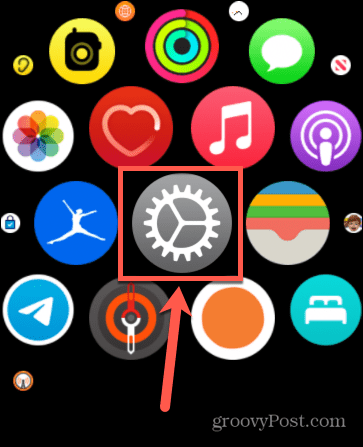
- Izaberi Zaslon i svjetlina.
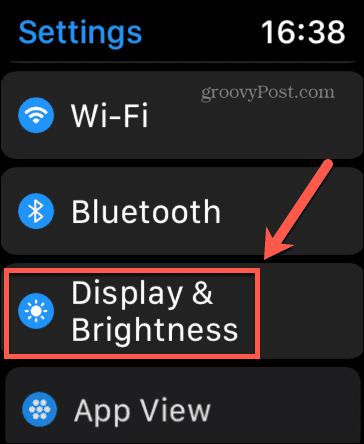
- Dodirnite Smanjite svjetlinu ikonu ili okrenite digitalnu krunu za smanjenje svjetline.
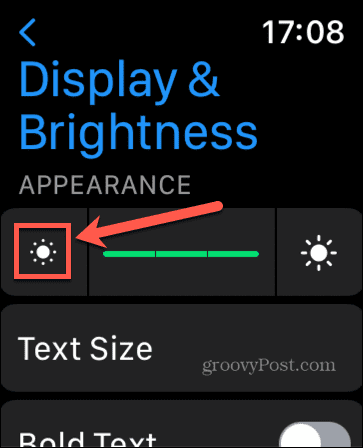
Koristite način rada za uštedu energije
Kada vježbate pomoću Apple Watcha, informacije o tim vježbama bit će prikazane na brojčaniku vašeg sata ako je Always On uključen. Senzor otkucaja srca također će mjeriti vaš broj otkucaja srca tijekom vježbanja.
Uključivanjem Ušteda energije tijekom vježbanja, zaslon Always On i senzor za srce bit će isključeni, omogućujući vam da uštedite energiju baterije dok vježbate. Međutim, kada je senzor brzine otkucaja srca isključen, procjene potrošene energije tijekom vježbanja bit će manje točne.
Za uključivanje načina rada za uštedu energije za vježbanje na Apple Watchu:
- Pokreni postavke.
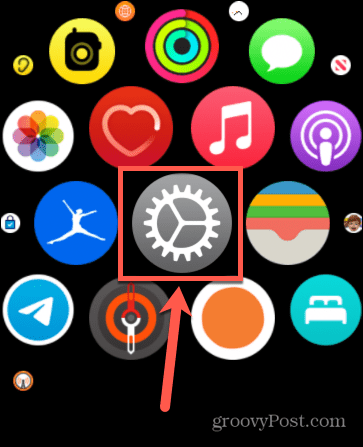
- Pomaknite se prema dolje do dna zaslona i dodirnite Vježbati.
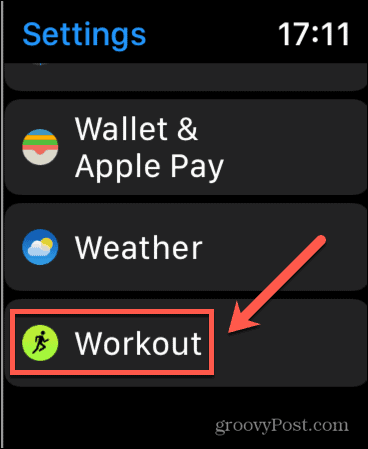
- Prebacivanje Način rada za uštedu energije do Na.
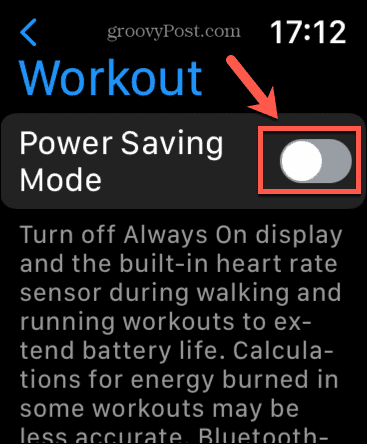
Isključite Siri
Korištenje Siri na vašem Apple Watchu olakšava izvođenje radnji poput puštanja glazbe ili saznanja o vremenu samo pomoću vašeg glasa. Međutim, način na koji je Siri aktivirana utjecat će na trajanje baterije.
Aktivacija Siri držanjem digitalne krunice zahtijeva puno manje energije baterije nego korištenje opcije Hey Siri. Ova značajka vam omogućuje da aktivirate Siri samo izgovaranjem te fraze, ali budući da zahtijeva da vaš Apple Watch neprestano sluša, troši više baterije.
Još jedan način da riješite problem pražnjenja baterije Apple Watcha je da isključite Hey Siri u postavkama Apple Watcha.
Da biste onemogućili Hey Siri na Apple Watchu:
- Otvoren postavke.
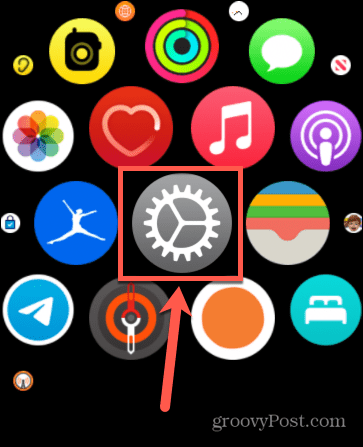
- Pomaknite se prema dolje i odaberite Siri.
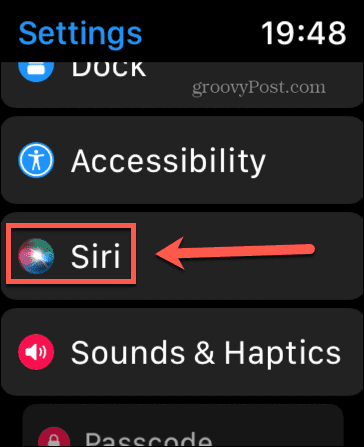
- Prebacivanje Poslušajte "Hey Siri" do Isključeno.
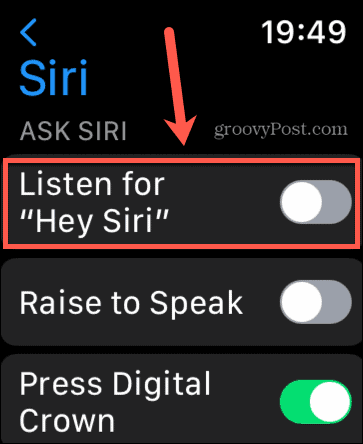
- Možda biste također željeli isključiti Podignite za govor. Ova značajka aktivira Siri kada podignete zapešće i odmah zatim počnete govoriti.
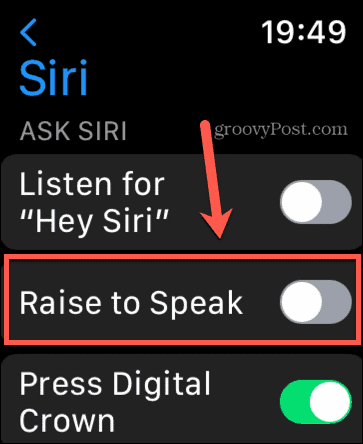
Uključite Reduce Motion za ograničenje animacija
Kao i svi Apple uređaji, vaš Apple Watch koristi neke suptilne animacije prilikom izvođenja radnji koje možda nećete ni primijetiti. Na primjer, ako dodirnete bočni gumb za otvaranje nedavnih aplikacija, aplikacije će kliziti u prikaz s dna zaslona.
Ova vrsta animacije troši više baterije nego jednostavno prikazivanje aplikacija. Ako imate problema s pražnjenjem baterije, možete pokušati isključiti ove animacije aktiviranjem značajke Reduce Motion.
Za uključivanje Reduce Motion na Apple Watchu:
- Pokreni postavke.
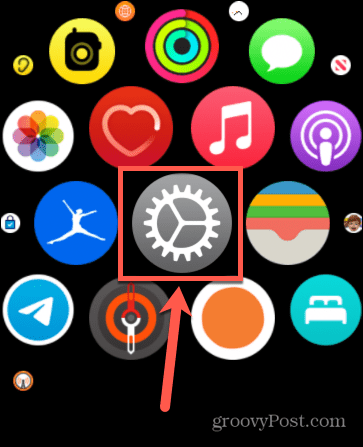
- Pomaknite se prema dolje i dodirnite Pristupačnost.
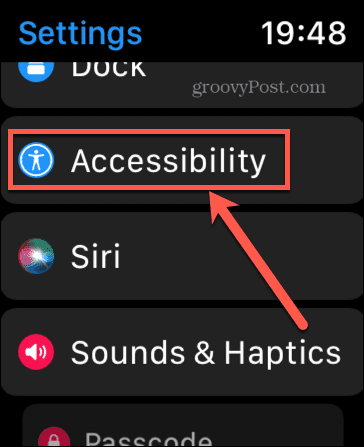
- Dodirnite Smanjite kretanje.
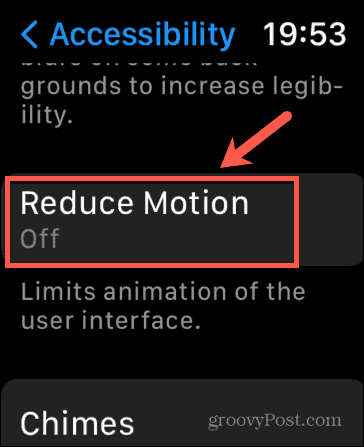
- Uključi/isključi Smanjite kretanje prebaciti na Na.
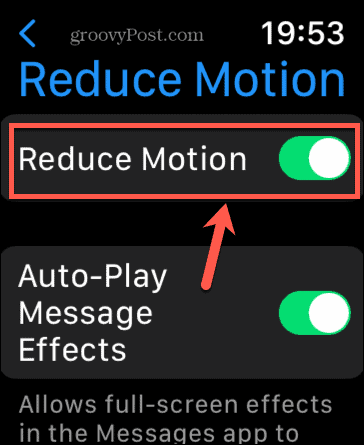
- Sada kada pritisnete bočnu tipku, posljednje korištene aplikacije će se pojaviti odmah bez ikakvih animacijskih efekata.
Ažurirajte watchOS
Ako ste isprobali gore navedene korake, a još uvijek trebate popraviti pražnjenje baterije Apple Watcha, možda ćete morati razmislite o ažuriranju watchOS-a. Instaliranje najnovije verzije OS-a moglo bi pomoći u smanjenju problema s baterijom. To možete učiniti putem sata ili putem iPhonea.
Za ažuriranje watchOS-a na Apple Watchu:
- Otvori postavke aplikacija
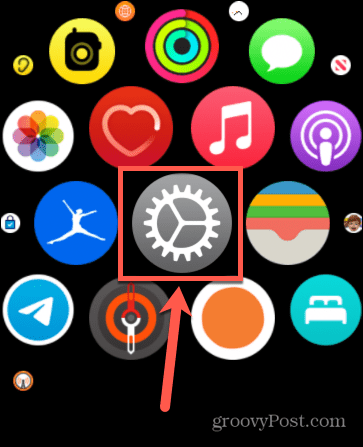
- Izaberi Općenito.
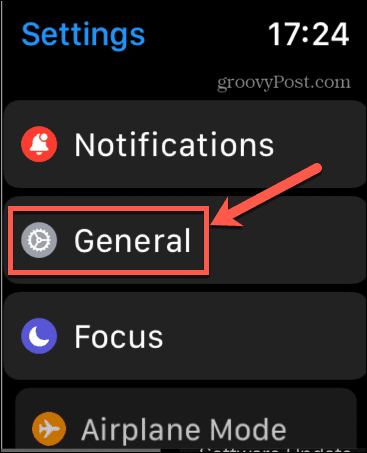
- Dodirnite Ažuriranje softvera.
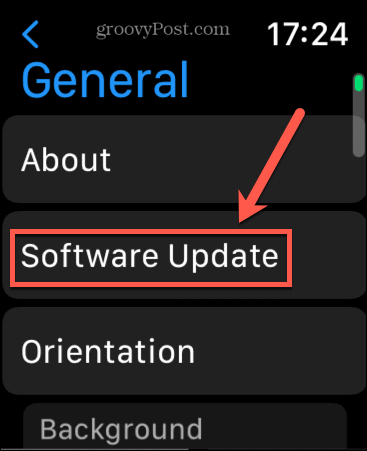
- Ako je vaš Apple Watch ažuran, vidjet ćete poruku u tom smislu.
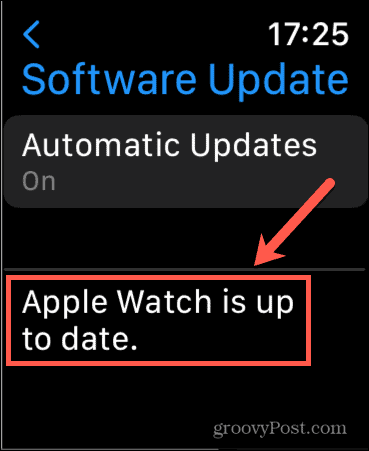
- Ako je ažuriranje dostupno, slijedite upute na zaslonu za instaliranje najnovije verzije watchOS-a.
Za ažuriranje watchOS-a na vašem iPhoneu:
- Otvori Gledati aplikaciju na vašem iPhoneu.
- Dodirnite Općenito.
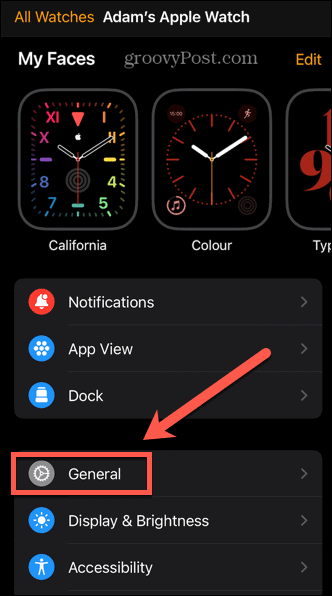
- Izaberi Ažuriranje softvera.
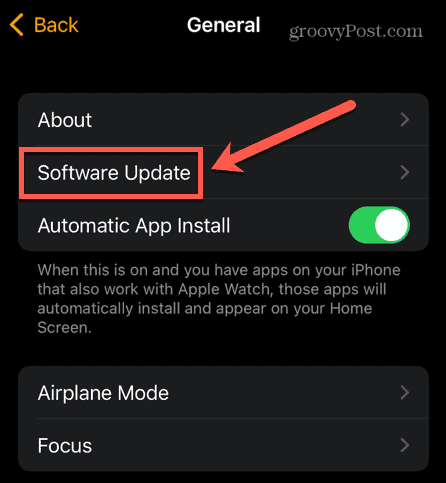
- Vaš iPhone će provjeriti ima li ažuriranja. Ako je vaš Apple Watch ažuran, vidjet ćete poruku koja to potvrđuje.
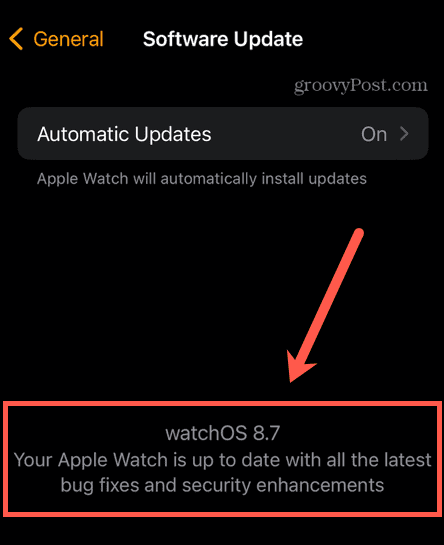
- Ako se pronađe ažuriranje, slijedite upute za instaliranje ažuriranja.
Ponovno uparite svoj sat
Ako i dalje imate problema s pražnjenjem baterije na vašem Apple Watchu, to može biti zbog toga što vaš iPhone i Apple Watch nisu ispravno upareni. Pokušajte poništiti uparivanje Apple Watcha i zatim ga ponovno upariti da vidite hoće li to pomoći.
Za rasparivanje Apple Watcha:
- Otvori Gledati aplikaciju na vašem iPhoneu.
- u Moj sat kartica, dodirnite Svi satovi na samom vrhu ekrana.
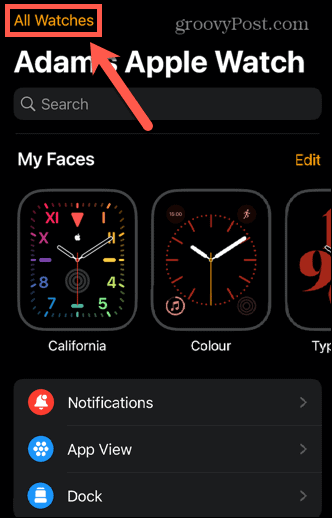
- Dodirnite ikona informacija pored vašeg Apple Watcha.
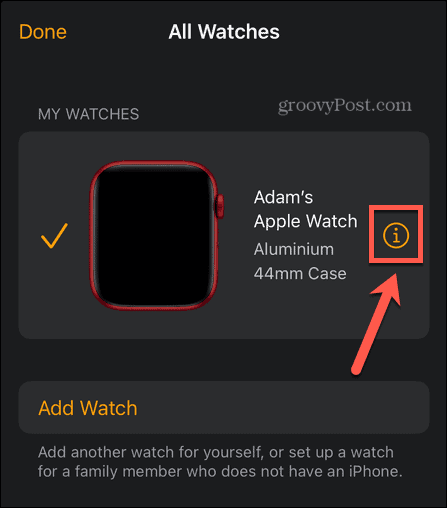
- Izaberi Rasparite Apple Watch na dnu ekrana.
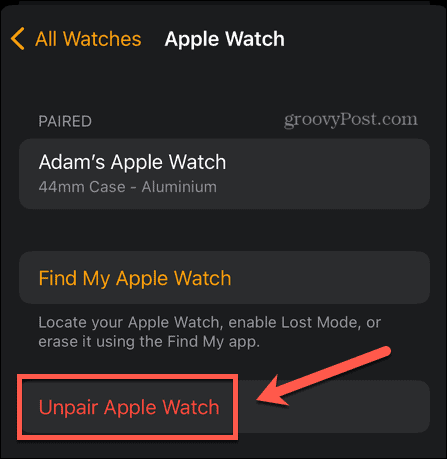
- Potvrdite svoju odluku i Apple Watch će se raspariti s vašim iPhoneom.
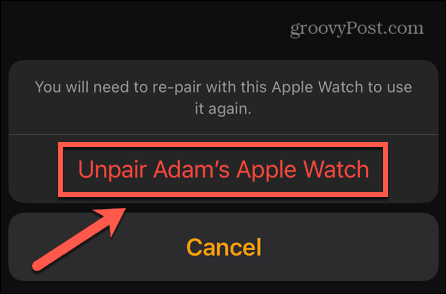
- Da biste ih ponovno uparili, približite iPhone svom Apple Watchu. Kada se pojavi zaslon za uparivanje, slijedite upute na zaslonu.
Iskoristite više od svog Apple Watcha
Važno je naučiti kako riješiti probleme s pražnjenjem baterije Apple Watcha - željet ćete izdržati dan bez potrebe za punjenjem. Postoje i druge stvari koje možete isprobati kako biste bolje iskoristili svoj Apple Watch.
Jeste li znali da možete koristite Apple Watch za otključavanje iPhonea čak i kada nosite masku za lice, na primjer? Također možete upotrijebite Apple Watch za otključavanje Maca, ili ga čak koristiti za odobriti zadatke na vašem Macu, isto.
Kako očistiti Google Chrome predmemoriju, kolačiće i povijest pregledavanja
Chrome izvrsno pohranjuje vašu povijest pregledavanja, predmemoriju i kolačiće za optimizaciju rada vašeg preglednika na mreži. Njen način...
Usklađivanje cijena u trgovini: Kako doći do online cijena dok kupujete u trgovini
Kupnja u trgovini ne znači da morate platiti više cijene. Zahvaljujući jamstvu usklađenosti cijena, možete ostvariti online popuste dok kupujete u...


